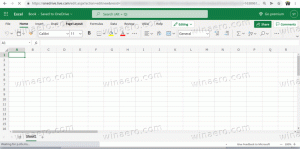Ako povoliť stopy ukazovateľa myši v systéme Windows 10

Ukazovateľ myši, tiež známy ako kurzor, je grafická ikona, ktorá predstavuje pohyby vášho ukazovacieho zariadenia na obrazovke. Umožňuje používateľovi manipulovať s objektmi na obrazovke pomocou myši, touchpadu alebo akéhokoľvek iného ukazovacieho zariadenia. V tomto článku uvidíme, ako povoliť stopy ukazovateľa myši.
Keď je funkcia povolená, pridá stopu za ukazovateľ. Používatelia, ktorí stratia kurzor myši pri pohybe po obrazovke, to považujú za veľmi užitočné. Stopa zlepšuje viditeľnosť ukazovateľa myši v systéme Windows 10.
Ak chcete povoliť alebo zakázať stopy myši v systéme Windows 10, môžete použiť aplet Vlastnosti myši alebo aplikáciu Editor databázy Registry. Pozrime sa na obe metódy.
Ak chcete povoliť stopy ukazovateľa v systéme Windows 10, urobte nasledovné.
- Otvor Aplikácia Nastavenia.
- Prejdite na Zariadenia - Myš.
- Vpravo kliknite na odkaz Ďalšie možnosti myši pod sekciou Súvisiace nastavenia.
- V Vlastnosti myši dialógovom okne prejdite na Možnosti ukazovateľa tab.
- Povoľte možnosť Zobraziť stopy ukazovateľa pod Viditeľnosť.
- Pomocou posúvača pod začiarkavacím políčkom môžete nastaviť požadovanú dĺžku stôp ukazovateľa.
Skončil si. Možnosť je teraz povolená.
V prípade potreby je možné povoliť funkciu stôp ukazovateľa myši pomocou vylepšenia databázy Registry. Tu je návod.
Povoľte funkciu Trails ukazovateľa myši pomocou vylepšenia databázy Registry
- Otvor Aplikácia Editor databázy Registry.
- Prejdite na nasledujúci kľúč databázy Registry.
HKEY_CURRENT_USER\Ovládací panel\Myš
Zistite, ako prejsť na kľúč databázy Registry jedným kliknutím.
- Vpravo upravte alebo vytvorte novú hodnotu reťazca (REG_SZ) s názvom MouseTrails.
- Nastavte jeho hodnotu na číslo od 2 (krátke) do 7 (dlhé) pre dĺžku stôp ukazovateľa myši.
- Ak chcete túto funkciu vypnúť, nastavte hodnotu MouseTrails na 0.
- Ak chcete, aby sa zmeny vykonané ladením databázy Registry prejavili, musíte to urobiť Odhlásiť Sa a prihláste sa do svojho používateľského účtu.
To je všetko.